Üzenetrögzítő postai formák
Mint mindannyian tudjuk, az üzenetrögzítő - egy asszisztens személy megkettőzése a hang- vagy szöveges amikor nincs on-line, hogy megválaszolja a személy, aki beszél hozzád. Ma beszélünk, hogyan lehet egy hangposta keresztül Yandex-mail, és csatolja az e-mail formájában a weboldalon uCoz.
Lehet kérdezni, hogy ez miért van szükség?
A válasz egyszerű, ha a felhasználó üzenetet küldött neked a forma, akkor automatikusan létrejön, és küldött egy e-mail, amit hegyes alakú, egy üzenet arra, hogy tegye a webhelyén, és hogy sikeresen lett.
Előfordul, hogy a felhasználó elfelejti, hogy elküldte az üzenetet az oldalon, és így tudni fogja, hogy a levél érkezett, és már vizsgálják. Ez üzenetrögzítő tudunk kötődnek egy sajátos formája postai vagy kifejezést a tárgy. Most állítsuk be a üzenetrögzítő.
Először létre kell hoznunk egy e-mail űrlapot, ha nem volna ez.
Ezt meg lehet tenni a Vezérlőpulton keresztül, a „Mail forma” kezelése Mail formákat. Ha az űrlap jött létre, emlékszik a nevét, hiszen szükség lesz később, amikor beállította.
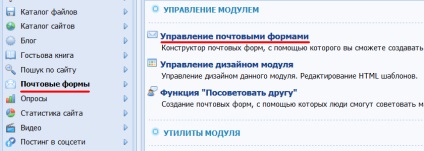
Ebben a cikkben fogjuk formájában „Feedback”, hiszen gyakran használják a leggyakrabban. Állítsunk fel.
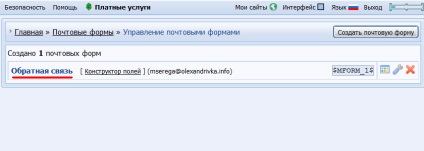
Menj a tervező területen, és hogy a változás a „Tárgy”, és pontosan mit kell tennie legördülő listából, amelyben számos lehetőség közül a felhasználók hozzád fordul segítségért.
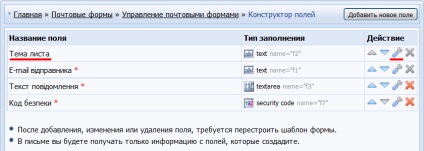
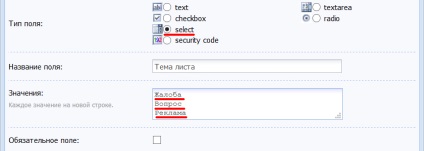
Ezután menj vissza a „Mail Form Management” és kattintson a „újraépítése formában sablon.” Ez megadja a lehetőséget, hogy új változások a HTML kódot az űrlapot. Ezen munkaterületen vezérlőpult végeztünk. Menj a Yandex-mail és a konfiguráció befejezéséhez mi üzenetrögzítő.
Beállítás Yandex Mail
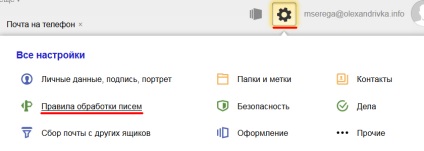
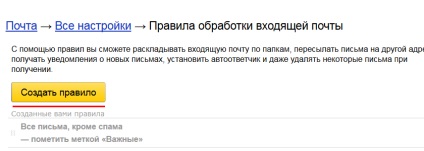
Mi lesz veled, hogy adjon egy üzenetrögzítő alatt a tárgy mezőben „panasz”. Ehhez hozzon létre egy szabályt ezt a mintát a „Body of email” „” tartalmaz „” „A neve a forma: Kapcsolat.” Hozzunk létre egy másik feltétele, „Tárgy” „” mérkőzések „” „visszaélés”. Ezután állítsa egy másik elem, „valamennyi feltétel egyidejűleg.”

Ezután fogunk létrehozni csak a levélben is automatikus választ. Hogy aktiválja a szabályokat, akkor meg kell adnia a jelszót e-mailben. Belépünk a jelszót, és kattintson a „Küldés” gombra.
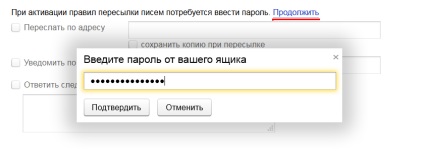
Most írjuk be a szöveget, hogy a felhasználó megkapja a üzenetrögzítő. Például egy ilyen opció azt hiszem lenne a legmegfelelőbb: „Köszönjük a fellebbezés fogjuk vizsgálni ezt a helyzetet, és svyademsya Önnel a kapcsolatot 3 napon belül.”. Ha bármilyen további szabályokat, akkor meg kell, hogy kattintson a négyzetet „Ne alkalmazzon más szabályok.” Ellenőrizzük, hogy helyesen van kitöltve minden, majd hozzon létre egy szabályt.
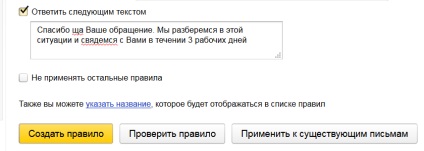
Ebben a beállításban az üzenetrögzítő befejeződött. Akkor vizsgálja meg a saját online formában.